EA UML建模工具 汉化版是一款计算机辅助软件工程,EA UML中文版用于设计和构建软件系统、业务流程建模及更多通用的建模。EA不同于普通的UML画图工具(如VISIO),它将支撑系统开发的全过程。欢迎下载体验吧!

EA UML建模工具安装步骤
1.下载Enterprise Architect官方版安装包,解压后,双击“exe”文件,进入安装向导,单击Next
2.阅读许可协议,点击“I accept the ...”,单击Next
3.阅读下列重要信息,单击Next
4.点击“Change”选择安装位置,一般默认在C盘,推荐安装在D盘,单击Next
5.软件信息已准备就绪,单击Install安装
6.软件正在安装,请耐心等待
7.Enterprise Architect安装完成,单击Finish,退出安装向导
EA UML建模工具软件配置
在使用软件之前,我们先来对它进行配置。
打开“工具”–>“选项”。
常规配置中,比较重要的是作者这项。
因为在EA项目的团队协作中,作者是每个人的身份标识。
在代码工程中,最好把文件编码设置成UTF8或者是GB中文。
其他方面的配置,因为都是中文的,也比较容易理解。
有些不明的地方,可以多琢磨。
另外对于最下面的十种编程语言,可以根据自己的需要,进行一些配置。
比如PHP,可以配置PHP4或者是PHP5,那么生成的代码也是有些不同的。
还可以隐藏其他没有用到的语言。
EA UML建模工具用例图(use case)的使用
用例图是我们做系统分析的通常第一步,是非常重要的。
毕竟大部分的开发流程,都将需求分析作为首要步骤,也是必要步骤。
将系统需求化作图型表达出来。
首先是在项目浏览器中,右键“添加”–>“新建图表”。
然后可以加入一些角色和用例,在每次在工具箱里面拉出一个元件,都将打开这个元件的设置对话框,在对话框内填入元件的名称等信息。
现在我们是表达一个用户注册和登录的场景:
加入关联,用例图中最常用的关联是“使用use”,当然也经常会用到“包含include”“扩展extend”。
这两者的区别是“包含”是主用例没有包含其他的辅助用例就不能独立执行,但是主用例可以在没有“扩展”其他辅助用例的情况也可以执行。
比如说,注册是“包含”了检查验证码,但是不一定会“扩展”发送通知邮件这个用例。
角色是用例图的行为基础。
虽然角色可以是某种职位的人,或是数据库,或是外部系统交互接口,但是每个用例图,都是以角色为开始的。
角色可以有类属关系。
比如说注册用户同时也是网站访问者,注册用户可以做一切访问者可以做的事情,但是注册用户还拥有一些网站访问者没有涉及的功能,比如登录发文章之类。
∨ 展开

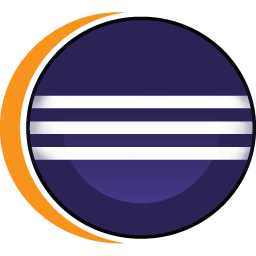 Eclipse4.9 64位破解 4.9 x64版
Eclipse4.9 64位破解 4.9 x64版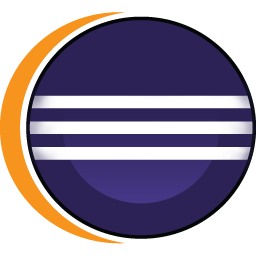 Eclipse4.7 32位 4.7RC1 中文版
Eclipse4.7 32位 4.7RC1 中文版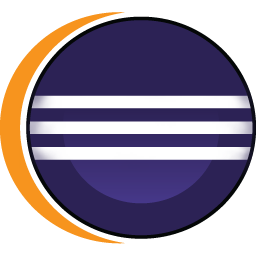 Eclipse4.8汉化包 16.0 Photon版
Eclipse4.8汉化包 16.0 Photon版  MyEclipse CI 最新版 2023.0.1 中文版
MyEclipse CI 最新版 2023.0.1 中文版 TortoiseSVN简体中文语言包 1.13.1.286
TortoiseSVN简体中文语言包 1.13.1.286 .NET Core SDK 3.1.424 正式版
.NET Core SDK 3.1.424 正式版 PHP 7.0 64位 7.0.33
PHP 7.0 64位 7.0.33 XAMPP for Windows 5.6.39 中文版
XAMPP for Windows 5.6.39 中文版 Intel Parallel Studio XE 2018破解版
Intel Parallel Studio XE 2018破解版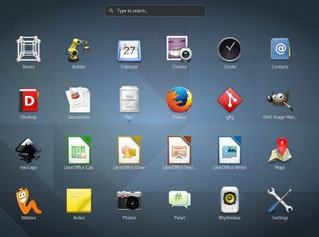 GNOME桌面环境 3.30
GNOME桌面环境 3.30 Zend Studio 12中文汉化版 12.5.1 免费版
Zend Studio 12中文汉化版 12.5.1 免费版








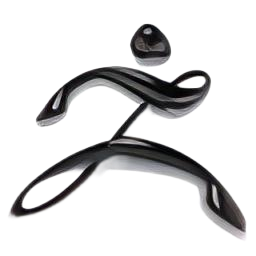
 Maxon Cinema 4D
Maxon Cinema 4D







 3D渲染软件
3D渲染软件

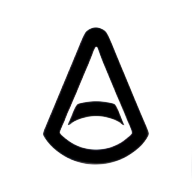
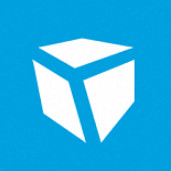
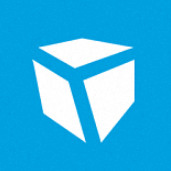

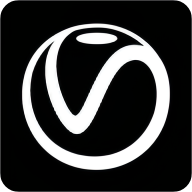



 渲染软件
渲染软件




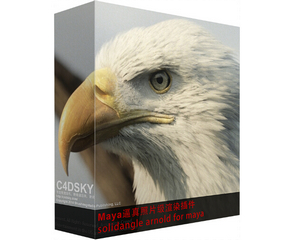

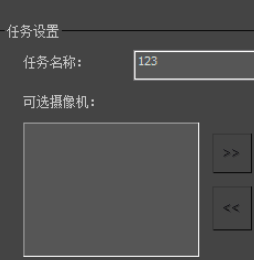 渲云客户端最新版
渲云客户端最新版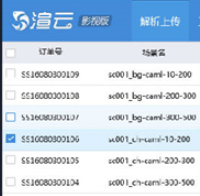 渲云影视版专业版
渲云影视版专业版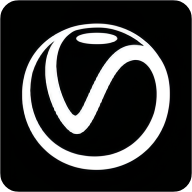 VRay 3DMax2016渲染器汉化版
VRay 3DMax2016渲染器汉化版 疯狂模渲大师永久破解修改版
疯狂模渲大师永久破解修改版 ECshop 3.6破解 3.6 特别版
ECshop 3.6破解 3.6 特别版 FastReport.NET 2018 破解 2018 免费版
FastReport.NET 2018 破解 2018 免费版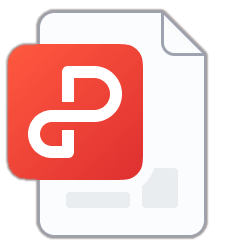 Kotlin实战PDF 11.0 汉化版
Kotlin实战PDF 11.0 汉化版 MyEclipse 2017 CI7 破解工具 17.0 免费版
MyEclipse 2017 CI7 破解工具 17.0 免费版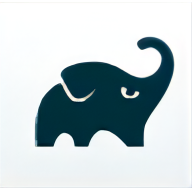 Gradle5.2All 5.2.1 完整版
Gradle5.2All 5.2.1 完整版 EA Architect 13破解 13.0 免费版
EA Architect 13破解 13.0 免费版 Java JDK9 Windows 9.0.4 兼容版
Java JDK9 Windows 9.0.4 兼容版 MyEclipse CI 2023Windows
MyEclipse CI 2023Windows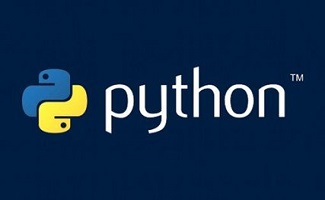 Python for Windows32位 3.10.8
Python for Windows32位 3.10.8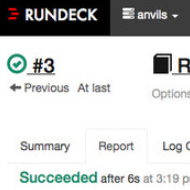 DevOps自动化组件RunDeck 2.10.5 官方版
DevOps自动化组件RunDeck 2.10.5 官方版